Erstellen Sie ein benutzerdefiniertes Windows 7 -Bild installieren
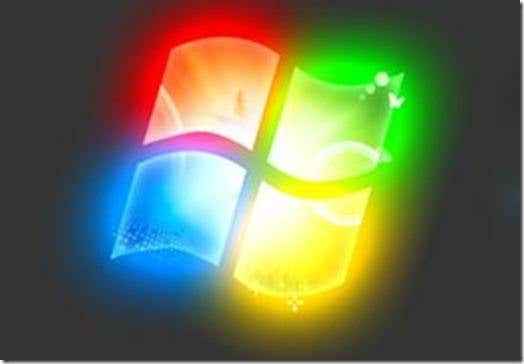
- 3518
- 197
- Ilja Köpernick
Das Erstellen eines benutzerdefinierten Windows 7 -Bildes kann mit einigen verschiedenen Methoden erreicht werden, und Microsoft bietet sogar einige Tipps zum Erstellen von eindeutigen und benutzerdefinierten Windows 7 -Bereitstellungen. Viele dieser benutzerdefinierten Bildgebungsmethoden drehen sich jedoch um eine geradlinige Unternehmensstruktur, für die möglicherweise mehrere Workstations erforderlich sind, eine Master -PC und eine Windows 7 Enterprise Edition.
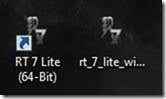
Als nächstes benötigen Sie eine Windows 7 -ISO -Datei, sie kann jede Version sein. Wenn Sie noch kein Windows 7 im ISO -Format haben und eine bootfähige ISO von einer Windows 7 -CD erstellen möchten, sollten Sie das Windows 7 -USB/DVD -Download -Tool herunterladen.
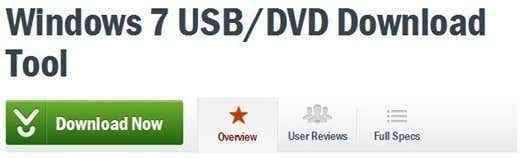
Sobald Sie eine Windows 7 -ISO haben, starten Sie das RTSE7enlite -Programm und klicken Sie auf die Schaltfläche Durchsuchen, um die ISO auszuwählen. Sie müssen auch ein Ziel für das angepasste Bild auswählen.
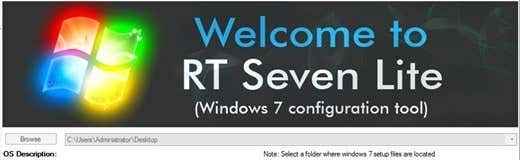
Sobald Sie das ISO und das Ziel ausgewählt haben, lädt das Programm die ISO. Das kann mehrere Minuten dauern. Mit den ISO -Bildern werden Sie mit dem folgenden Bildschirm angezeigt:
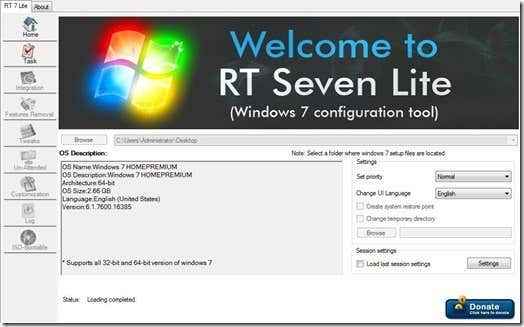
Als Nächst. Einfach Wähle eine Sprache mit dem Menü.

Klicken Sie anschließend auf die Aufgabe Menü auf der linken Seite des RT Lite -Programmfensters, in dem Sie mehrere Kontrollkästchen enthalten. Auf diesem Bildschirm können Sie einfach klicken, um alle Anpassungseinstellungen zu überprüfen, die Sie für Ihr benutzerdefiniertes Bild verwenden möchten.
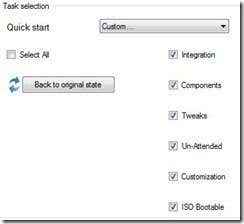
Mit der konfigurierten Aufgabenauswahl können Sie jetzt auswählen Integration, Komponenten, Optimierungen, nicht besetzte, Anpassungen und ISO-bootfähig.
Von hier aus präsentiert das Programm Ihnen verschiedene Anpassungsoptionen, die Sie mit Ihren eigenen Einstellungen konfigurieren können. Einige der nützlicheren Optionen können sein:
Integration
Mit der Option Integration können Sie Ihr benutzerdefiniertes Windows 7 -Bild mit den neuesten Windows -Updates, Treibern für bestimmte Geräte und sogar Ihren eigenen Satz von Standardanwendungen konfigurieren. Wenn Sie einen Marken -PC wie eine Dell kaufen, wird er mit einigen bereits installierten Apps konfiguriert. Mit der Anwendungsoption in diesem Programm können Sie Ihre eigenen benutzerdefinierten Apps definieren, die mit dem Bild ausgestattet sind.
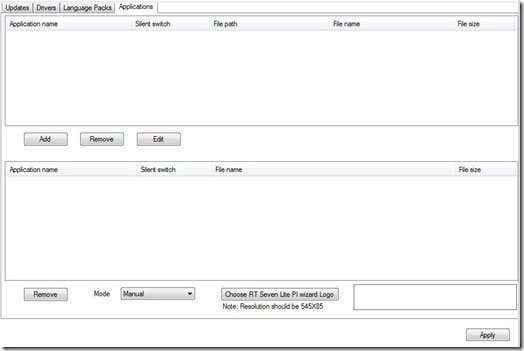
Dies sind nur einige von mehreren einzigartigen Optionen, die das Programm bietet. Sie möchten Ihre eigenen benutzerdefinierten Desktop -Hintergründe installieren und sogar einen benutzerdefinierten Anmeldebildschirm für das Bild definieren? Der Anpassung Mit dem Menü können Sie mehrere Windows 7 -basierte Anpassungen einstellen und anwenden.
Sobald Sie das Bild mit Ihren Einstellungen konfiguriert haben, können Sie einfach die Option ISO-Bootsable auswählen, Einstellungen für das Bild konfigurieren und auf das Bild klicken ISO machen Taste.
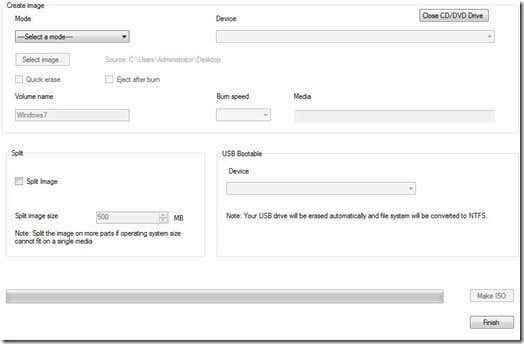
Das ist im Grunde alles, was es gibt, und wie oben erwähnt, haben wir nur einige Funktionen überprüft, die dieses Windows 7 -Anpassungsprogramm bietet. Jetzt können Sie Ihre eigenen benutzerdefinierten Windows 7 -Bilder mit weniger Problemen erstellen, auf einfache Weise.
Vielen Dank, dass Sie für den heutigen Beitrag auf der Website vorbeischauen. Wenn einer unserer Website -Besucher oder -Anteronnenten andere ähnliche Programme wie RT 7 kennt, können Sie sich im Kommentarbereich gerne mit ihnen verknüpfen. Genießen!
- « So erkennen Sie, ob ein Ordner in Windows 10 gemeinsam genutzt wird
- So reparieren Sie Audio, das auf Ihrem Laptop nicht funktioniert »

